Kun sinulla on paljon sanottavaa sosiaalisessa mediassa (tässä tapauksessa Mastodon), viestisi eivät ole yhtä näkyviä kuin ennen. Uudemmat korvaavat vanhemmat. Mutta jos jokin vanhemmista viesteistä on sinulle edelleen tärkeä, voit estää sen katoamisen. Jos olet uusi Mastodonin käyttäjä, tulet mielelläsi tietämään, että prosessi on helppo. Näet myös vaiheet näiden viestien irrottamiseen silloin, kun uskot, että viestiä ei enää tarvita.
Viestin kiinnittäminen Mastodoniin
Sinulla on viesti, joka (toistaiseksi), jonka haluat aina nähdä, joten haluat nähdä sen profiilissasi. Voit valita kahden tyyppisistä postauksista. On olemassa yksityisiä viestejä, jotka vain seuraajasi voivat nähdä, ja sitten on julkisia. Jos joku ei ole seuraajasi, hän näkee yksityiset viestisi vain alkaessaan seurata sinua. Jos et ole kovin perehtynyt Mastodoniin, varmista, että noudatat verkkoversion ohjeita, koska et löydä kiinnitysvaihtoehtoa Android-sovelluksesta.
Et voi kiinnittää viestiä, jota et ole julkaissut. Jos olet jo julkaissut sen, napsauta käyttäjätunnustasi. Sinut ohjataan uudelle sivulle, jossa sinun on vieritettävä alaspäin, kunnes löydät viestin, jonka haluat kiinnittää. Napsauta kolmea pistettä nastan oikealla puolella.
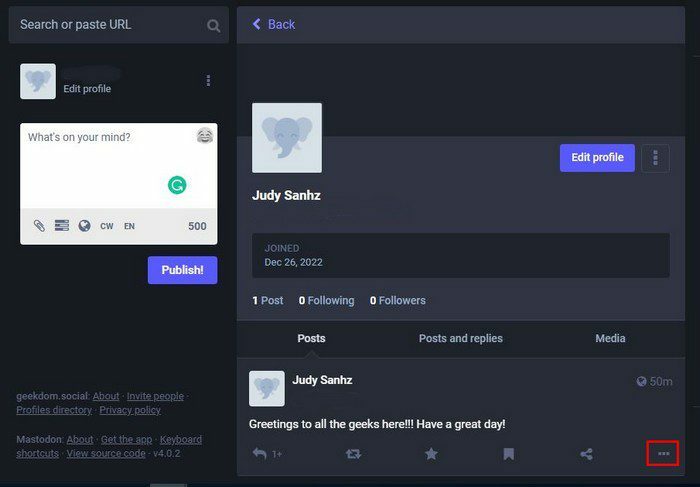
Näet useita vaihtoehtoja, kun napsautat pisteitä. Varmista, että napsautat Kiinnitä profiiliin -vaihtoehtoa luettelosta.
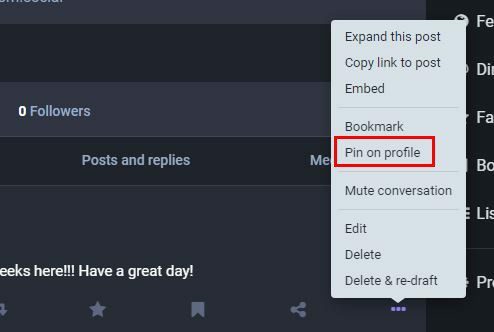
Siinä kaikki, kun on kiinnitettävä tietty viesti. Sinun on toistettava prosessi, jotta voit kiinnittää muita viestejä. Älä unohda päivittää sivua nähdäksesi äskettäin kiinnitetyt viestisi. Sinä aikana, kun olet valmis eroamaan viesteistäsi, voit aina irrottaa ne, jotta voit tehdä tilaa uusille viesteille.
Viestien irrottaminen Mastodonissa
Viestin irrottaminen Mastadonissa on yhtä helppoa kuin sen kiinnittäminen. Kun olet valinnut viestin, jonka haluat irrottaa, napsauta kolmea pistettä, jotka näet oikealla. Napsauta Irrota-vaihtoehtoa, ja siinä kaikki.
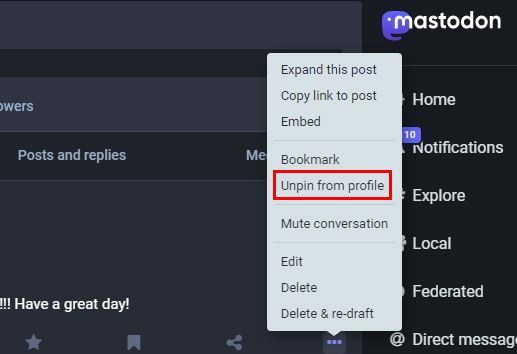
Siinä kaikki. Voit aina saada tärkeimmät lähelle kiinnittämällä viestisi. Jos sinusta tuntuu, että et enää tarvitse viestiä ja haluat poistaa sen profiilistasi, voit tehdä sen milloin tahansa. Voit kiinnittää profiiliisi erilaisia viestejä.
Lue lisää
Asioiden kiinnittämisestä puhuttaessa voimme auttaa sinua, jos haluat nähdä kuinka voit kiinnittää tämän tietokoneen tehtäväpalkkiin Windows 11 -tietokoneellasi. Voit myös nähdä, kuinka voit kiinnittää tai korostaa jonkun Zoom-kokouksen aikana. Sitten on ongelma, johon Windows-käyttäjät törmäävät, kun heidän tietokoneensa näyttää heille viestin, jossa kerrotaan, että heidän PIN-koodi ei ole enää saatavilla. Hyvää lukemista!
Johtopäätös
Aina on syy kiinnittää viesti Metadoniin. Hyvä uutinen on, että voit kiinnittää erilaisia viestejä, ja kun et enää tarvitse niitä, voit aina irrottaa ne, kun et enää tarvitse niitä. Muista nämä kolme pistettä viestin oikealla puolella, sillä sieltä löydät vaihtoehdot, jotka sinun tulee kiinnittää ja kiinnittää viesti. Kuinka monta viestiä luulet kiinnittäväsi? Jaa ajatuksesi alla olevissa kommenteissa, ja älä unohda jakaa artikkelia muiden kanssa sosiaalisessa mediassa.